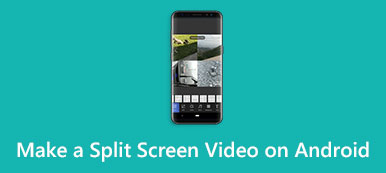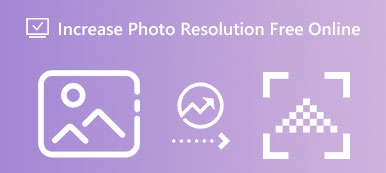Η ανάλυση είναι απαραίτητη για τη βελτίωση της ποιότητας της εικόνας. Ωστόσο, δεν σημαίνει ότι χρειάζεστε πάντα την υψηλότερη ανάλυση φωτογραφίας. Όσο μεγαλύτερη είναι η ανάλυση της φωτογραφίας, τόσο μεγαλύτερο είναι το μέγεθος του αρχείου. Όταν πρόκειται για τηλέφωνα Android, η ανάλυση φωτογραφίας καθορίζεται συνήθως από την τεχνολογία της κάμερας. Ορισμένα smartphone υψηλής τεχνολογίας, για παράδειγμα, μπορούν να τραβήξουν φωτογραφίες με εξαιρετικά υψηλή ανάλυση. Το μειονέκτημα είναι ότι δεν μπορείτε να ανεβάσετε αυτές τις φωτογραφίες στα μέσα κοινωνικής δικτύωσης λόγω του μεγάλου μεγέθους του αρχείου. Αυτός ο οδηγός σας δείχνει πώς να αλλαγή της ανάλυσης μιας εικόνας στο Android συσκευές.
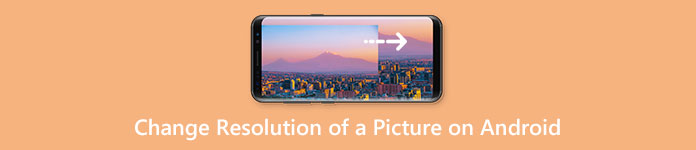
- Μέρος 1: Πώς να αλλάξετε την ανάλυση φωτογραφίας στο Android
- Μέρος 2: Πώς να αλλάξετε την ανάλυση μιας φωτογραφίας στο Android Online
- Μέρος 3: Συχνές ερωτήσεις σχετικά με την αλλαγή της ανάλυσης μιας εικόνας στο Android
Μέρος 1: Πώς να αλλάξετε την ανάλυση φωτογραφίας στο Android
Υπάρχουν δύο τρόποι για να αλλάξετε την ανάλυση φωτογραφίας στο Android εκτός σύνδεσης, πριν από τη λήψη και μετά τη λήψη. Η ενσωματωμένη εφαρμογή κάμερας περιλαμβάνει αυτή τη δυνατότητα. Επιπλέον, οι εφαρμογές τρίτων μπορούν να σας βοηθήσουν να αλλάξετε την ανάλυση μιας υπάρχουσας εικόνας στο κινητό.
Τρόπος 1: Πώς να αλλάξετε την ανάλυση φωτογραφίας με την κάμερα
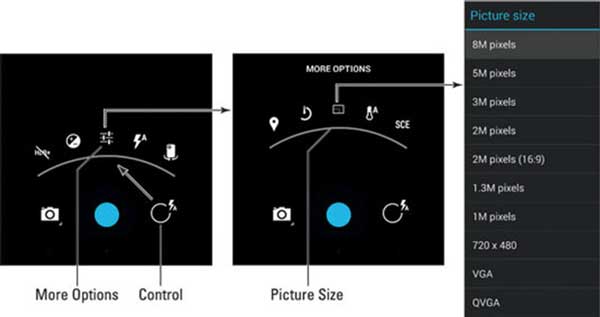
Βήμα 1 Εκτελέστε την εφαρμογή Κάμερα από το συρτάρι εφαρμογών όταν αλλάζετε ανάλυση φωτογραφίας στο Android.
Βήμα 2 Αγγίξτε το Έλεγχος κουμπί, επιλέξτε περισσότερες επιλογές, και πατήστε το Αλλαγή μεγέθους εικόνας επιλογή.
Βήμα 3 Εδώ θα εμφανιστεί μια λίστα με τις διαθέσιμες αναλύσεις, όπως 720 x 480, 1M pixel, κ.λπ. QVGA είναι η χαμηλότερη ανάλυση.
Note: Η σχεδίαση και τα εικονίδια της εφαρμογής Κάμερα μπορεί να ποικίλλουν σε τηλέφωνα Android διαφορετικών κατασκευαστών, αλλά η βασική ροή εργασίας είναι παρόμοια. Μπορείτε να διαβάσετε την περιγραφή του smartphone σας για να βρείτε τις επιλογές ή την οθόνη ρυθμίσεων στην ενσωματωμένη εφαρμογή κάμερας.
Τρόπος 2: Πώς να αλλάξετε την ανάλυση φωτογραφίας από το Image Resizer
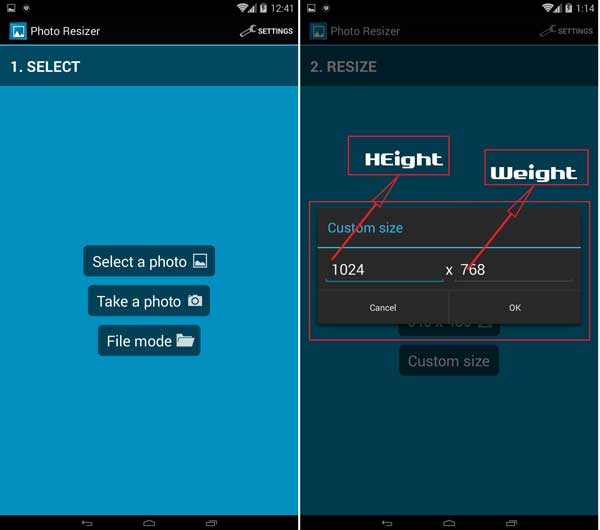
Βήμα 1 Ανοίξτε την εφαρμογή αλλαγής ανάλυσης φωτογραφιών στο τηλέφωνό σας Android. Μπορείτε να κατεβάσετε το Image Resizer από το Play Store δωρεάν.
Βήμα 2 Πατήστε Επιλέξτε μια φωτογραφία για να αποκτήσετε πρόσβαση στη συλλογή φωτογραφιών σας και επιλέξτε τη φωτογραφία που θέλετε να αλλάξετε. Ή μπορείτε να τραβήξετε μια νέα φωτογραφία πατώντας Βγάλε μια φωτογραφία. Εάν η εικόνα σας είναι αποθηκευμένη σε συγκεκριμένο φάκελο, πατήστε το Λειτουργία αρχείου και ανοίξτε το απευθείας από τον διαχειριστή αρχείων σας.
Βήμα 3 Στη συνέχεια, θα δείτε πολλές διαθέσιμες αναλύσεις. Εάν θέλετε να το ρυθμίσετε χειροκίνητα, πατήστε Προσαρμοσμένο μέγεθος, εισαγάγετε τις τιμές στα πλαίσια και πατήστε OK.
Βήμα 4 Στη συνέχεια, η νέα εικόνα θα αποθηκευτεί στον εσωτερικό χώρο αποθήκευσης ή στην εξωτερική κάρτα SD.
Μέρος 2: Πώς να αλλάξετε την ανάλυση μιας φωτογραφίας στο Android Online
Ένας άλλος τρόπος για να αλλάξετε την ανάλυση εικόνας σε συσκευές Android είναι μέσω εφαρμογών που βασίζονται στον ιστό. Apeaksoft Free Image Upscaler, για παράδειγμα, σας δίνει την ευκαιρία να βελτιώσετε την ανάλυση εικόνας χωρίς να εγκαταστήσετε εφαρμογές στη μνήμη σας. Το πιο σημαντικό, είναι εντελώς δωρεάν στη χρήση. Η ενσωματωμένη τεχνολογία AI προστατεύει αυτόματα την ποιότητα της εικόνας σας. Εδώ είναι τα παρακάτω βήματα.

Βήμα 1Επίσκεψη https://www.apeaksoft.com/image-upscaler/ στο πρόγραμμα περιήγησής σας. Υποστηρίζεται από τα περισσότερα προγράμματα περιήγησης ιστού, όπως το Google Chrome, ο Firefox κ.λπ.
Βήμα 2 Αγγίξτε το Ανεβασε την φωτογραφια σου και ανεβάστε την εικόνα προορισμού από την εσωτερική ή την εξωτερική σας μνήμη.
Βήμα 3 Μετά τη μεταφόρτωση της εικόνας, επιλέξτε τη σωστή ανάλυση στο επάνω μέρος του διαλόγου, όπως π.χ 2x, 4x, 6x, ή 8x.
Βήμα 4 Δείτε το εφέ στο Παραγωγή τζάμι. Πατήστε το Αποθήκευση κουμπί εάν είστε ικανοποιημένοι. Στη συνέχεια, μπορείτε να επιλέξετε μια συγκεκριμένη τοποθεσία για να αποθηκεύσετε την εικόνα στο τηλέφωνό σας Android.
Note: Η ηλεκτρονική αλλαγή ανάλυσης φωτογραφιών σάς επιτρέπει να ανεβάσετε μια εικόνα σε μορφή JPG ή PNG. Έχει ένα όριο μεγέθους αρχείου, αλλά μπορεί να χρειαστεί λίγος χρόνος εάν η εικόνα σας είναι πολύ μεγάλη. Ο απαιτούμενος χρόνος καθορίζεται επίσης από την ταχύτητα σύνδεσής σας στο Διαδίκτυο.
Μέρος 3: Συχνές ερωτήσεις σχετικά με την αλλαγή της ανάλυσης μιας εικόνας στο Android
Μπορείτε να διορθώσετε μια φωτογραφία χαμηλής ανάλυσης στο Android;
Ναι, μπορείτε να βελτιώσετε την ανάλυση εικόνας σε συσκευές Android κατά τη λήψη φωτογραφιών με την ενσωματωμένη εφαρμογή Κάμερα ή εφαρμογές κάμερας τρίτων. Επιπλέον, ορισμένες εφαρμογές βελτίωσης φωτογραφιών τρίτων μπορούν επίσης να καλύψουν τις ανάγκες σας.
Πώς να αλλάξετε την ανάλυση μιας εικόνας στο Samsung S21;
Η προεγκατεστημένη εφαρμογή Gallery στο Samsung Galaxy S21 σάς επιτρέπει να αλλάξετε την ανάλυση εικόνας. Μπορείτε να ανοίξετε τη φωτογραφία που θέλετε στην εφαρμογή Gallery, πατήστε το Αλλαγή κουμπί για πρόσβαση στο πρόγραμμα επεξεργασίας φωτογραφιών και λήψη της κατάλληλης ανάλυσης με τη λειτουργία Αλλαγή μεγέθους.
Η ενίσχυση της ανάλυσης εικόνας προκαλεί θόλωση;
Όταν αυξάνετε την ανάλυση μιας εικόνας, η μεγεθυμένη εικόνα θα εμφανίζεται θολή. Αυτό συμβαίνει επειδή από την αρχική εικόνα έχουν εξαχθεί περιττές λεπτομέρειες. Επομένως, χρειάζεστε ένα ισχυρό εργαλείο για να διορθώστε τη θολή εικόνα.
Συμπέρασμα
Αυτός ο οδηγός σας είπε τρεις τρόπους αλλαγή της ανάλυσης μιας εικόνας σε συσκευές Android. Η ενσωματωμένη εφαρμογή Κάμερα σάς επιτρέπει να αποφασίσετε την ανάλυση φωτογραφίας πριν πατήσετε το Ρεκόρ κουμπί. Εάν έχετε τραβήξει μια φωτογραφία με χαμηλότερη ανάλυση, πρέπει να τη βελτιώσετε με μια εφαρμογή τρίτου κατασκευαστή. Το Apeaksoft Free Image Upscaler είναι ένας άλλος τρόπος για να βελτιώσετε την ανάλυση της εικόνας σας σε συσκευές Android στο διαδίκτυο. Περισσότερες ερωτήσεις σχετικά με αυτό το θέμα; Μη διστάσετε να αφήσετε ένα μήνυμα κάτω από αυτήν την ανάρτηση.



 Αποκατάσταση στοιχείων iPhone
Αποκατάσταση στοιχείων iPhone Αποκατάσταση συστήματος iOS
Αποκατάσταση συστήματος iOS Δημιουργία αντιγράφων ασφαλείας και επαναφορά δεδομένων iOS
Δημιουργία αντιγράφων ασφαλείας και επαναφορά δεδομένων iOS iOS οθόνη εγγραφής
iOS οθόνη εγγραφής MobieTrans
MobieTrans Μεταφορά iPhone
Μεταφορά iPhone iPhone Γόμα
iPhone Γόμα Μεταφορά μέσω WhatsApp
Μεταφορά μέσω WhatsApp Ξεκλείδωμα iOS
Ξεκλείδωμα iOS Δωρεάν μετατροπέας HEIC
Δωρεάν μετατροπέας HEIC Αλλαγή τοποθεσίας iPhone
Αλλαγή τοποθεσίας iPhone Android Ανάκτηση Δεδομένων
Android Ανάκτηση Δεδομένων Διακεκομμένη εξαγωγή δεδομένων Android
Διακεκομμένη εξαγωγή δεδομένων Android Android Data Backup & Restore
Android Data Backup & Restore Μεταφορά τηλεφώνου
Μεταφορά τηλεφώνου Ανάκτηση δεδομένων
Ανάκτηση δεδομένων Blu-ray Player
Blu-ray Player Mac Καθαριστικό
Mac Καθαριστικό DVD Creator
DVD Creator Μετατροπέας PDF Ultimate
Μετατροπέας PDF Ultimate Επαναφορά κωδικού πρόσβασης των Windows
Επαναφορά κωδικού πρόσβασης των Windows Καθρέφτης τηλεφώνου
Καθρέφτης τηλεφώνου Video Converter Ultimate
Video Converter Ultimate Πρόγραμμα επεξεργασίας βίντεο
Πρόγραμμα επεξεργασίας βίντεο Εγγραφή οθόνης
Εγγραφή οθόνης PPT σε μετατροπέα βίντεο
PPT σε μετατροπέα βίντεο Συσκευή προβολής διαφανειών
Συσκευή προβολής διαφανειών Δωρεάν μετατροπέα βίντεο
Δωρεάν μετατροπέα βίντεο Δωρεάν οθόνη εγγραφής
Δωρεάν οθόνη εγγραφής Δωρεάν μετατροπέας HEIC
Δωρεάν μετατροπέας HEIC Δωρεάν συμπιεστής βίντεο
Δωρεάν συμπιεστής βίντεο Δωρεάν συμπιεστής PDF
Δωρεάν συμπιεστής PDF Δωρεάν μετατροπέας ήχου
Δωρεάν μετατροπέας ήχου Δωρεάν συσκευή εγγραφής ήχου
Δωρεάν συσκευή εγγραφής ήχου Ελεύθερος σύνδεσμος βίντεο
Ελεύθερος σύνδεσμος βίντεο Δωρεάν συμπιεστής εικόνας
Δωρεάν συμπιεστής εικόνας Δωρεάν γόμα φόντου
Δωρεάν γόμα φόντου Δωρεάν εικόνα Upscaler
Δωρεάν εικόνα Upscaler Δωρεάν αφαίρεση υδατογραφήματος
Δωρεάν αφαίρεση υδατογραφήματος Κλείδωμα οθόνης iPhone
Κλείδωμα οθόνης iPhone Παιχνίδι Cube παζλ
Παιχνίδι Cube παζλ